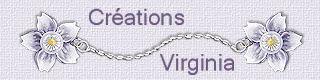Souvenirs de Noël

Esta imagen corresponde al original de Virginia. Mi interpretación puedes verla al final de esta traducción.
Tutorial original aqui
El tutorial es una creación personal. Cualquier parecido con otro no será mas que pura coincidencia.
Está estrictamente prohibida su reproducción o distribución sin el permiso por escrito de Virginia
Está realizado con el Psp X7. Pero, Atención: Dependiendo de la versión que uses los resultados pueden diferir.
Aunque esto no es importante para hacer el tutorial
Atención_ Virginia usa los scripts Imagen-Espejo e Imagen-Voltear que no están en las versiones anteriores (14, 15 y 16)
Clic en el banner inferior para instalar estos scripts. Gracias a Linette (Crealine Graphics) por dar el permiso para usar
su tutorial !
(Puedes encontrar una traducción de este tutorial en la sección de trucos de mi página)
Para su realización necesitarás el siguiente material
Filtros
* Alien Skin - Eye candy 5
* AP Lines - SilverLining
* Bkg Designer - importar en los filtros Filters Unlimited
* DSB Flux
* Filters Unlimited
* Filter Factory B - importar en los filtros Filters Unlimited
* Flaming Pear
Para descargarlos, clic aquí:
La página se carga despacio, hay que tener paciencia!
Con la autorización de Janaly y de Gigi, que agradezco!
Guardar los filtros en la carpeta de filtros de vuestra elección
Si no sabes como importar un filtro en los filtros unlimited, clic aqui:
Clic en trucs y astuces
Tienes también traducida esta página en mi web en la sección de trucos
Mis traducciones están registradas en Twi
Material
Tubes – Selecciones- Paleta de colores- Tubes de decoración- Máscara- Fuente
Tubes
El tube de la mujer es una creación Ma Passion PSP, gracias Isa !
Element de scrap de DVB, gracias Vaybs !
Máscara
La mascara es una creación de Ildiko, gracias.
(Algunos tubes o elementos provienen de grupos de reparto de material
Si alguno de ellos no estuviera libre de derechos te agradecería me contactes
con el fin de darle el crédito correspondiente o retirarlo si es necesario)
Gracias a todos por vuestro magnífico trabajo
Está estrictamente prohibido quitar las firmas, renombrar los tubes
o redistribuirlos sin la autorización por escrito de los creadores de estos tubes.
Gracias por respetar sus condiciones de uso.
Las imágenes que he usado yo pertenecen a Krys y a Mina. Gracias!
Si quieres puedes ayudarte de la regla para situarte en la realización del tutorial
Marcador (Arrastra con el raton)

Preparación.
Si estais listos, podemos comenzar
Abrir todos los tubes en el psp conforme los vayas necesitando. Duplicarlos (shift+D) y cerrar los originales
Colocar las selecciones en la carpeta de selecciones del Psp
La elección de colores de Virginia :
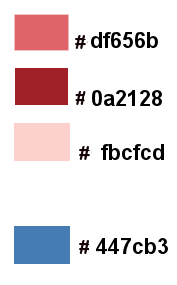
Nota_ Os aconsejo hacer el tutorial usando los colores que ha usado Virginia. Puedes colorear a tu gusto a partir de la etapa 14.
Si no elegir 2 colores del mismo tono, tono medio y tono oscuro
Paleta de Materiales
Pon el color #df656b Para el Primer Plano
Y el color #a02128 en Segundo Plano
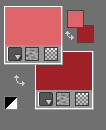
En la Paleta de Materiales,
Abrir la ventana de configuración del Primer Plano
Pestaña de Gradientes
Preparar un gradiente Primero_ Segundo Plano
(= Corel_06_029 en versiones recientes del PSP)
Estilo_ Lineal Angulo_ 90º Repeticiones_ 1 Invertido_ Seleccionado
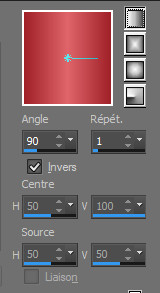
Guardar de contínuo
Etapa 1Abrir una imagen transparente de 900 x 550
Bote de pintura
Valores :
![]()
Llenar con el gradiente
Etapa 2.
Paleta de Materiales
Pon el color #ffffff en Segundo Plano ![]()
Configuración del Primer Plano - Pestaña de Gradientes
Estilo_ Reflejos Repeticiones_ 1 Invertido_ Seleccionado
Centro: Horizontal_ 50 Vertical_ 100
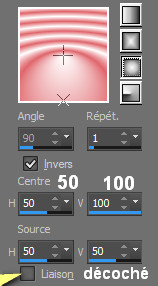
Capas_ Nueva capa de trama (capa de trama 2)
Selecciones_ Cargar o guardar selección_ Cargar selección del disco
Buscar la selección "SDN_sel01_vir.PspSelection "
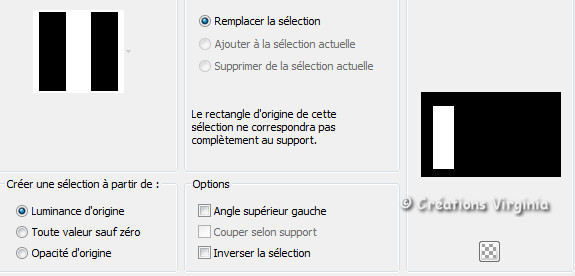
Clic sobre Cargar
Bote de pintura
Valores :
![]()
Aplicar el gradiente en la nueva capa .
Selecciones_ Modificar_ Seleccionar bordes de selección
Interior_ Seleccionado
1
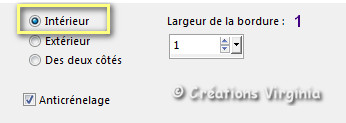
Ver_ Zoom
Bote de pintura
Con el botón derecho llenar la selección con el color blanco
Selecciones_ Anular selección .
Ver - Zoom al 100%.
Etapa 3.
Capas_ Duplicar
Imagen_ Espejo_ Espejo Horizontal
Capas_ Fusionar_ Fusionar hacia abajo
Efectos_ Efectos 3D_ Sombra
2 - 7 - 30 - 50 / Color Negro
Etapa 4
Paleta de Materiales
Pon el color #fbcfcd en Segundo Plano
Pestaña de Gradientes
Valores :
Estilo_ Radial Angulo_ 90º Repeticiones_ 5 Invertido_ Sin seleccionar
H = 50 - V = 100
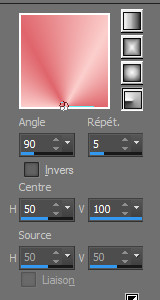
Capas_ Nueva capa de trama r (Capa de trama 3)
Selecciones_ Cargar o guardar selección_ Cargar selección del disco
Buscar la selección "SDN_sel02_vir.PspSelection "
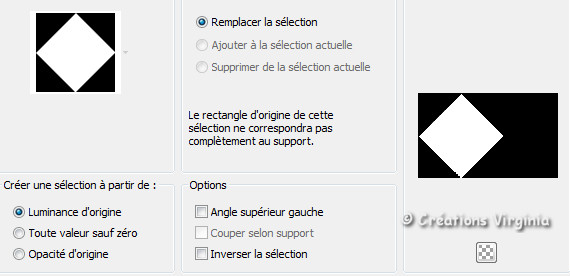
Clic sobre Cargar
Bote de pintura
Aplicar el gradiente en la selección
Selecciones_ Anular selección .
Capas_ Duplicar
Imagen_ Espejo_ Espejo Horizontal
Capas_ Fusionar_ Fusionar hacia abajo
Etapa 5.
Efectos_ Complementos_ - AP Lines - Lines SilverLining
Valores : 25 - -1 - 50 - 255 - 255 – 255
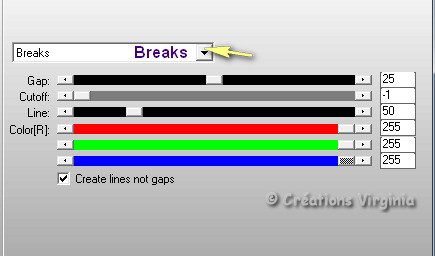
Efectos_ Complementos_ - I.C.NET Softwares - Filters Unlimited - Filter Factory Gallery B - Button Deluxe
Valores : 57 - 97 - 150 - 184 - 115 – 175
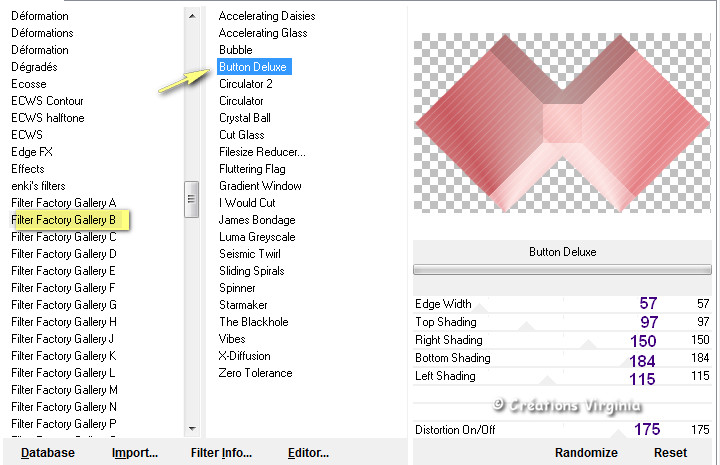
Paleta de capas
Capas_ Modo de capas_ "Luz Fuerte "
Opacidad = 85
Efectos_ Efectos 3D_ Sombra
2 - 7 - 30 - 50 / Color Negro
Etapa 6.
Activar el tube "overlay_SDN_vir.pspimage "
Edición_ Copiar
Regresar a vuestro trabajo
Edición_ Pegar como nueva capa.
Con estos colores poner modo de capas_ Sobreexponer
Efectos_ Efectos de Borde_ Realzar más.
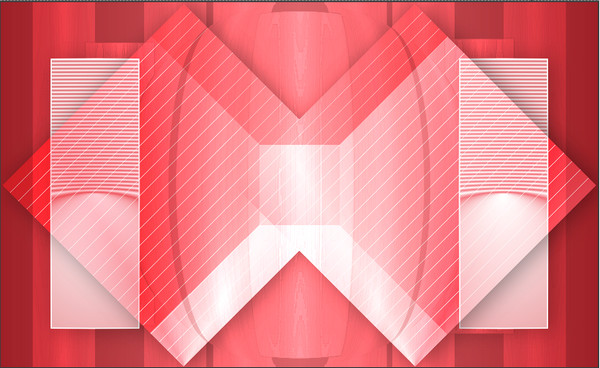
Etapa 7.
Paleta de Materiales
Pon el color #a02128 en Segundo Plano
Paleta de capas
Situaros sobre la capa del fondo
Capas_ Nueva capa de trama (Capa de trama 5)
Selecciones_ Cargar o guardar selección_ Cargar selección del disco
Buscar la selección "SDN_sel03_vir.PspSelection "
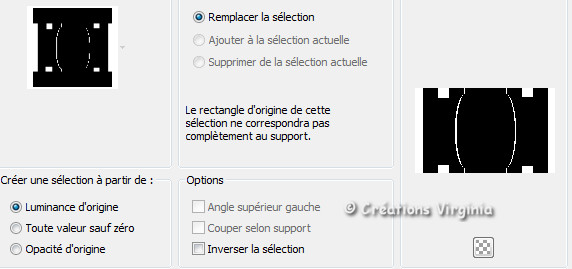
Clic sobre Cargar
Bote de pintura
Con el botón derecho aplicar el color de Segundo Plano en la selección
Efectos_ Complementos_ - I.C.NET Softwares - Filters Unlimited - Base IC.Net Filters –
Paper Textures - Striped Paper, Fine
Valores : Por defecto
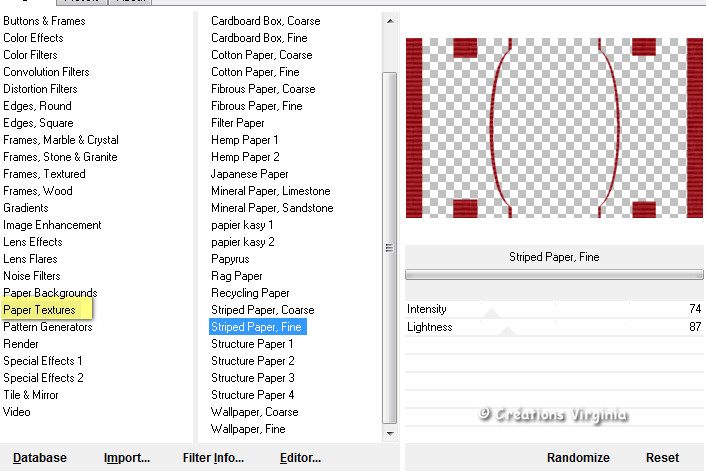
Efectos_ Complementos_ - Alien Skin Eye Candy 5 - Impact - Glass
Pestaña Settings : Clear, No Drop Shadow
Pestaña Basic : Bevel = 15
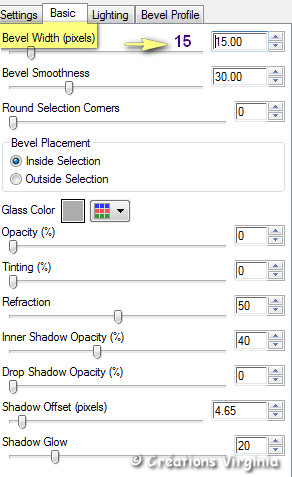
Selecciones_ Anular selección .
Ajustar_ Nitidez_ Enfocar
Etapa 8.
Paleta de capas
Situaros sobre la capa de arriba
Cerrar las dos capas de arriba:
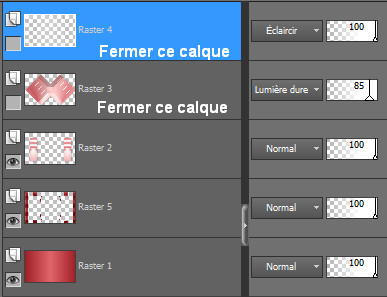
Edición_ Copia especial_ Copia fusionada
Edición_ Pegar como nueva imagen
Etapa 9
Nos quedamos situados sobre esta nueva imagen
Efectos_ Complementos_ - I.C.NET Softwares - Filters Unlimited - Bkg Designer Sf 10 I - Corner Half Wrap
Valores :
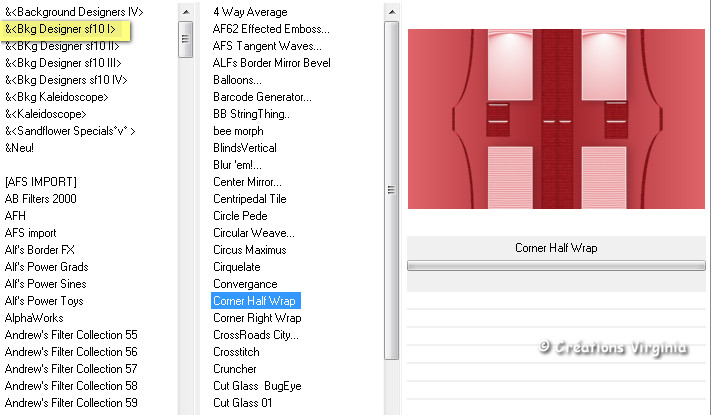
Selecciones_ Cargar o guardar selección_ Cargar selección del disco
Buscar la selección "SDN_sel04_vir.PspSelection "
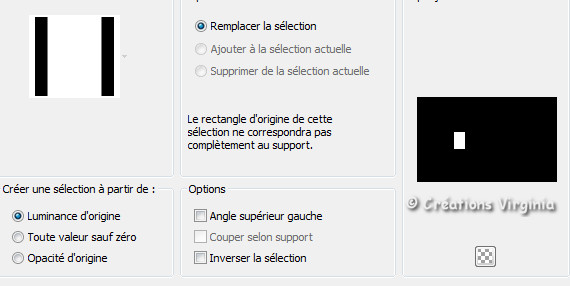
Clic sobre Cargar
Edición_ Copiar
Puedes cerrar esta imagen, no la usaremos más
Etapa 10
Regresar a vuestro trabajo
Paleta de capas
Nos quedamos situados sobre la capa de arriba
Edición_ Pegar como nueva capa.
Efectos_ Complementos_ - Flaming Pear - Flexify 2
Valores :
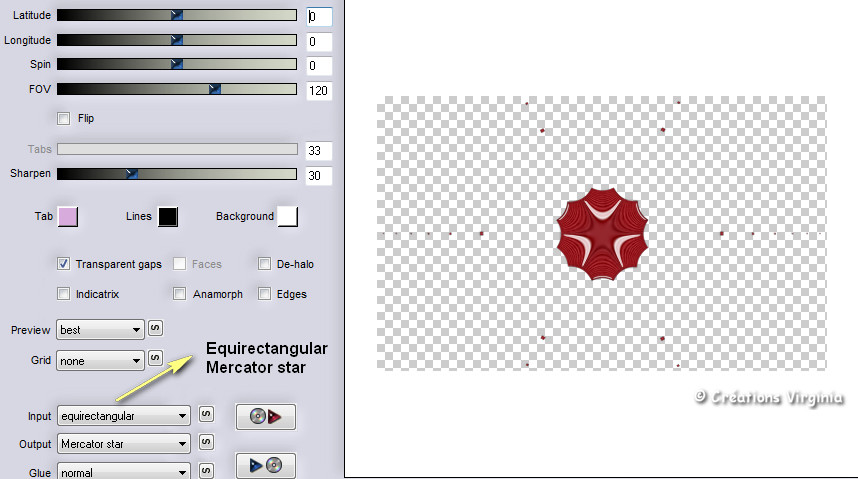
Etapa 11
Seleccion_ Rectángulo
En la barra superior clic sobre el botón “Selección Personalizada”
![]()
Con estos valores :
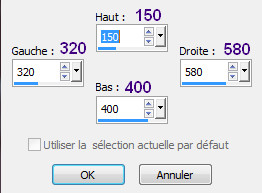
Edición_ Copiar
Edición_ Pegar como nueva imagen
Ajustar_ Brillo y Contraste_ Brillo y contraste
Valores :
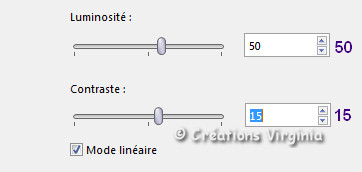
Tendrás esto:
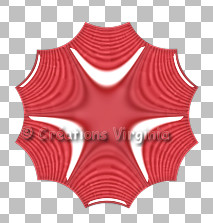
Imagen_ Cambiar de tamaño_ Redimensionar al 25 %
Todas las capas sin seleccionar
Efectos_ Complementos_ - Alien Skin Eye Candy 5 - Impact - Glass
Valores : Están en la memoria
Guardar vuestro trabajo: " Bouton.pspimage "
Dejar esta imagen minimizada, la usaremos más tarde
Etapa 12
Regresar a vuestro trabajo
Presionar la tecla Supr o Del Del teclado
Selecciones_ Anular selección .
Efectos_ Complementos_ - Alien Skin Eye Candy 5 - Impact - Perspective Shadow
Pestaña Settings : Drop Shadow Blurry
Pestaña Basic : Center Offset = 0 - Overall Opacity = 100
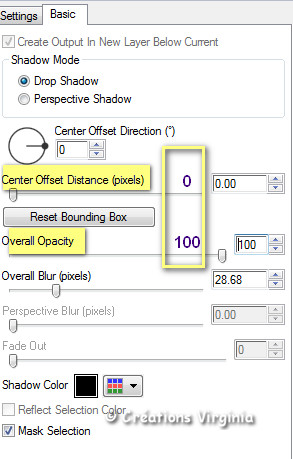
Paleta de capas
Abrir de nuevo las 2 capas que hemos cerrado en la etapa 8
Activar la capa de trama 2 (los 2 rectángulos de lado)
Reducir la opacidad al 80%
Situaros sobre la capa superior en la pila de capas y activarla
Etapa 13
Paleta de Materiales
Pon el color #ffffff en Segundo Plano ![]()
Activar la máscara " Ildiko_Desings_Created@Mask (3).jpg "
Capas_ Nueva capa de trama
Bote de pintura
Con el botón derecho aplicar el color de Segundo Plano en la nueva capa.
Capas_ Nueva capa de máscara_ A partir de una imagen
Buscar la máscara " Ildiko_Desings_Created@Mask (3).jpg "
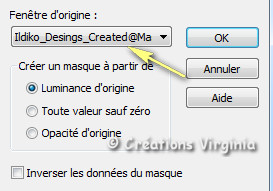
Capas_ Fusionar grupo
(Puedes cerrar esta imagen, no la usaremos más)
Efectos_ Efectos de la Imagen_ Desplazamiento
Horizontal = 0 / Vertical = 102
Efectos_ Complementos_ - Alien Skin Eye Candy 5 - Impact - Perspective Shadow
Pestaña Settings : Drop Shadow Blurry
Pestaña Basic : Center Offset = 14.42 - Overall Opacity = 35 – Color de Primer Plano = #df656b
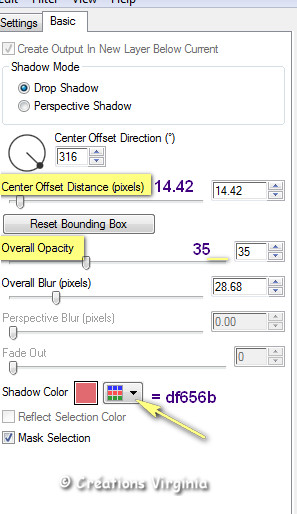
Capas_ Organizar_ Enviar abajo
Tendrás esto en tu Paleta de capas :
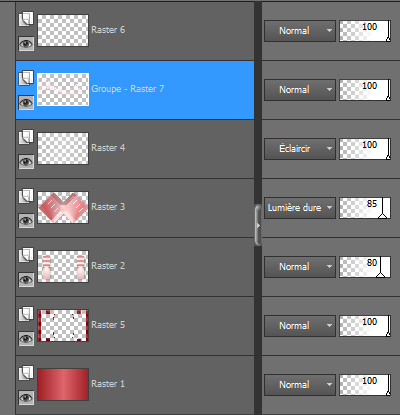
Capas_ Fusionar visibles
Etapa 14
En esta etapa puedes elegir el color que te guste en función de la decoracíon elegida.
Estos son los valores que ha usado Virginia:
Ajustar_ matiz y Saturación_ Matiz, saturación, luminosidad
Valores : 204 - 75 - -1
Colorear_ Seleccionado
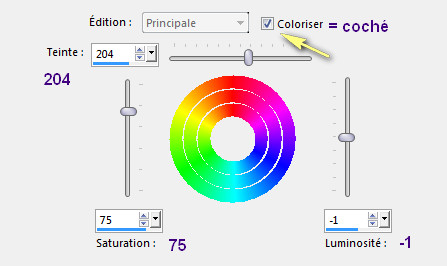
(Nota: Puedes modificar los colores de diferentes formas, elija la que más te convenga)
2 – Abrir " palette_Color s_SDN.pspimage " :
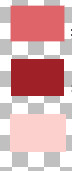
Ajustar_ Matiz y Saturación_ Colorear
Valores : 148 - 115
1 - Palette de color inicial |
2 – Nueva paleta coloreada * |
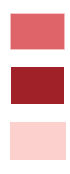
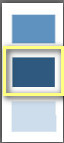
Aquí debajo los 2 colores usados para continuar el tutorial. El primer color es el oscuro del medio de la paleta coloreada,
El segundo color en armonía y a vuestra conveniencia.
(Cf. Etape 16)
La elección de colores de Virginia:
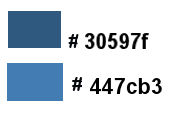
Nota de traducción: Por mi parte he optado por colorear las imágenes en el tono deseado
(Ajustar_ Matiz y Saturación_ Colorear)
, y oscurecerlo con el filtro Adjust_ Variations
Etapa 15
Paleta de Materiales
Configuración del Primer Plano - Pestaña : Color
Pon el color #ffffff (blanco) en Primer Plano
Y el color # 30597f (azul oscuro) en Segundo Plano
Imagen_ Agregar bordes_ Simétrico_ 1 Pixel - Color de Segundo Plano
Imagen_ Agregar bordes_ Simétrico_ 10 Pixels - Color Blanco
Imagen_ Agregar bordes_ Simétrico_ 1 Pixel - Color de Segundo Plano
Imagen_ Agregar bordes_ Simétrico_ 8 Pixels - Color Blanco
Imagen_ Agregar bordes_ Simétrico_ 1 Pixel - Color de Segundo Plano=
Activar la varita mágica
Valores :
![]()
Seleccionar el borde blanco de 8 pixeles
Efectos_ Complementos_ - DSB Flux - Bright Noise
Valores : Intensity = 10
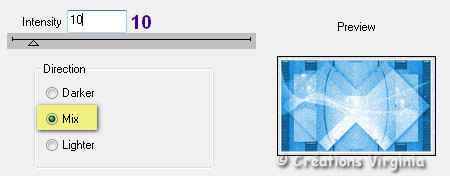
Efectos_ Efectos de Borde_ Realzar más.
Ajustar_ matiz y Saturación_ Matiz, saturación, luminosidad
Valores : 204 - 75 - -1
Selecciones_ Anular selección .
Etapa 16
Imagen_ Agregar bordes_ Simétrico_ 40 Pixels - Color Blanco ![]()
Seleccionar el borde blanco
Selecciones_ Invertir
Efectos_ Efectos 3D_ Sombra
0 - 0 - 70 - 10 / Color negro
Selecciones_ Anular selección
Con la pipeta elegir un nuevo color para el Segundo Plano
Virginia ha elegido el color #447cb3
Imagen_ Agregar bordes_ Simétrico_2 Pixels - Color de Segundo Plano
Etapa 17
Activar el tube " deco_mini_stars_vir.pspimage "
Edición_ Copiar
Regresar a vuestro trabajo
Edición_ Pegar como nueva capa.
( el tube está en su sitio)
Efectos_ Efectos 3D_ Sombra
2 - 3 - 35 - 10 / Color Negro
Etapa 18
Activar el tube " cadre_etoiles_SDN_vir.pspimage "
Edición_ Copiar
Regresar a vuestro trabajo
Edición_ Pegar como nueva capa.
( el tube está en su sitio)
Efectos_ Complementos_ - Efectos fotográficos_ – Película y Filtros
Valores :

Efectos_ Complementos_ - Alien Skin Eye Candy 5 - Impact - Perspective Shadow
Valores :
Pestaña Settings = Cliq sobre " Drop Shadow Blurry "
Pestaña Basic = Overall Opacity = 60 - Color Negro
Etapa 19
Activar el tube " FHI0038.png " (mujer)
Imagen_ Cambiar de tamaño_ Redimensionar al 84 %
Todas las capas sin seleccionar
Edición_ Copiar
Regresar a vuestro trabajo
Edición_ Pegar como nueva capa.
Efectos_ Efectos de la Imagen_ Desplazamiento
Horizontal = -210 / Vertical = -10
Efectos_ Complementos_ - Alien Skin Eye Candy 5 - Impact - Perspective Shadow
No modifiques los valores
Etapa 20
Paleta de Materiales
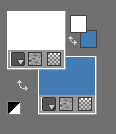
Activar la herramienta Texto ![]()
Fuente = Christmas Card
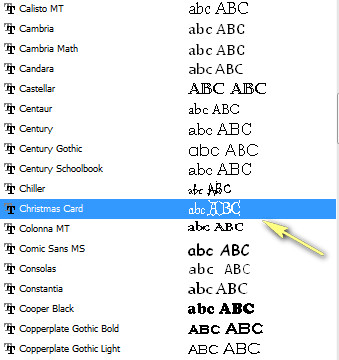
Valores : Fuente = Christmas Card - 24 Puntos – Espesor del trazo_ 2

Escribir la palabra
"Joyeux "
Aplicar
![]()
Convertir en capa de trama
Escribir la palabra " Noël "
Convertir en capa de trama
Colocar en su sitio
Ver captura:

Capas_ Fusionar hacia abajo
Efectos_ Efectos 3D_ Sombra
2 - 2 - 80 - 35 / Color = #447cb3
Etapa 21
Activar el tube " WA2016.png "
Ajustar_ matiz y Saturación_ Matiz, saturación, luminosidad
Valores : Están en la memoria
Imagen_ Cambiar de tamaño_ Redimensionar al 40 %
Todas las capas sin seleccionar
Edición_ Copiar
Regresar a vuestro trabajo
Edición_ Pegar como nueva capa.
Colocar en su sitio
Ver captura:

Ajustar_ Nitidez_ Enfocar
Efectos_ Efectos 3D_ Sombra
0 - 0 - 20 - 35 / Color = #447cb3
Etapa 22
Capas_ Nueva capa de trama r (Capa de trama 3)
Selecciones_ Cargar o guardar selección_ Cargar selección del disco
Buscar la selección "SDN_sel05_vir.PspSelection "
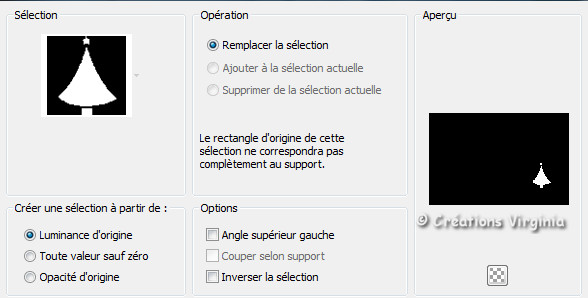
Clic sobre Cargar
Bote de pintura
Aplicar el Color de Primer Plano(blanco) En la selección
Efectos_ Complementos_ - DSB Flux - Bright Noise
Valores : Intensité = 30 / Mix = seleccionado
Ajustar_ Nitidez_ Enfocar más
Efectos_ Complementos_ - Efectos_ Complementos_ Photo - Film et Filtres
Valores : Están en la memoria.
Selecciones_ Anular selección .
Efectos_ Efectos 3D_ Sombra
2 - 2 - 80 - 30 / Color = #447cb3
Etapa 23
Capas_ Duplicar
Imagen_ Cambiar de tamaño_ Redimensionar al 45 %
Todas las capas sin seleccionar
Colocar bajo la letra “Y” de la palabra Joyeux,
Ver captura :

Ajustar_ Nitidez_ Enfocar
Efectos_ Efectos 3D_ Sombra
2 - 2 - 80 - 30 / Color = #447cb3
Etapa 24
Activar el tube " DBV_NLElement (20).pspimage " (decoración de Noël)
(No quites la selección)
Ajustar_ matiz y Saturación_ Matiz, saturación, luminosidad
Están en la memoria
Selecciones_ Anular selección
Edición_ Copiar
Regresar a vuestro trabajo
Edición_ Pegar como nueva capa.
Imagen_ Cambiar de tamaño_ Redimensionar al 75 %
Todas las capas sin seleccionar
Colocar en su sitio, ver captura:

Efectos_ Complementos_ - Alien Skin Eye Candy 5 - Impact - Perspective Shadow
No modifiques los valores
Etapa 25
Regresar a la imagen "Bouton.pspimage " que hemos dejado reservada en la etapa 11
Edición_ Copiar
Regresar a vuestro trabajo
Edición_ Pegar como nueva capa.
Ajustar_ matiz y Saturación_ Matiz, saturación, luminosidad
Están en la memoria
Efectos_ Efectos de la Imagen_ Desplazamiento
Horizontal = 140 / Vertical = 234
Imagen_ Rotación_ Rotación Libre
Valores :
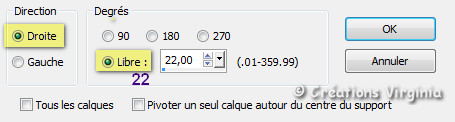
Ajustar_ Nitidez_ Enfocar
Capas_ Duplicar
Imagen_ Espejo_ Espejo Vertical
(= Imagen_ Voltear en versiones anteriores del PSP)
Capas_ Fusionar_ Fusionar hacia abajo
Efectos_ Efectos 3D_ Sombra
2 - 3 - 100 - 25 / Color = #447cb3
Etapa 26
Añadir vuestra firma en nueva capa
Redimensionar a 950 pixeles de anchura
(todas las capas seleccionado)
Capas_ Fusionar visibles
Ajustar_ Nitidez_ Enfocar
(o Ajustar_ Nitidez_ Mäscara de desenfoque)
Guardar en formato JPG optimizado
Y con esto hemos terminado
Espero que te haya gustado este tutorial. Gracias por hacerlo
Mi interpretación del tutorial